Полноценная операционная система Linux на Android смартфоне может быть очень полезной. Во-первых, можно запустить любую необходимую программу linux, или даже сервис. Вы можете запустить веб-сервер, сервер баз данных или все что захотите. Во-вторых, если у вас планшет с большим расширением экрана, то с помощью клавиатуры и мыши его можно превратить в полноценную рабочую станцию. А учитывая, что мы будем запускать Linux без эмулятора, то получим отличную производительность для игр и просмотра видео.
Операционная система Android основана на ядре Linux, поэтому запуск Linux на Android смартфоне возможен, и даже не так сложен как кажется. Полностью заменить Android на Linux не получится из-за особенностей ARM загрузчика и большого разнообразия драйверов устройств, которые поддерживаются только ядрами производителей. Можно разве что установить специально адаптированную Ubuntu Phone, но это уже совсем другая история. Запускать Linux в эмуляторе мы тоже не будем, мы возьмем ARM версию дистрибутива Linux и запустим его в chroot контейнере уже работающего ядра Android.
Как запустить приложения для android в linux #1 — Genymotion
Нам понадобиться
- Смартфон или планшет на базе ОС Android с ROOT правами;
- Программа автоматического развертывания Linux — Linux Deploy;
- BusyBox;
- SSH клиент — ConnectBot;
- X Сервер для Android — XSDL Server;
Весь перечисленный софт можно скачать и установить с Google Play или форума 4pda. Далее, я буду предполагать что на вашем устройстве уже есть Root права. Начнем запуск linux на android.
Подготовка смартфона
Сначала устанавливаем BusyBox. Зайдите на страницу программы в Google Play и нажмите установить. Когда программа установится, нужно ее запустить и еще раз нажать кнопку install для распаковки всех необходимых компонентов:
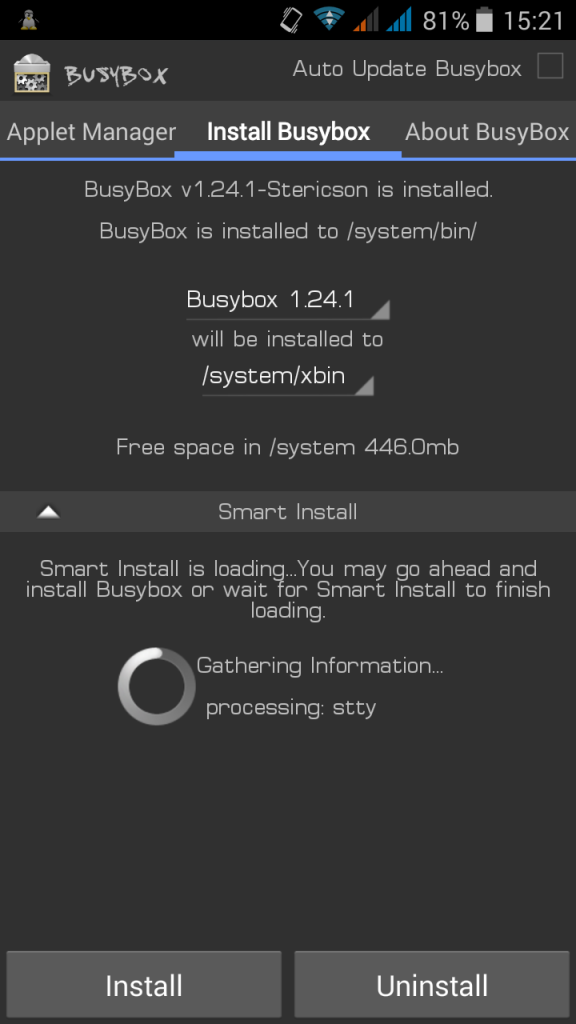
Остальные программы устанавливаются стандартным способом из Google Play.
Развертывание Linux на Android
Устанавливать Linux будем с помощью приложения Linux Deploy. Запустите приложение, откройте главное меню программы и выберите пункт Настройки:
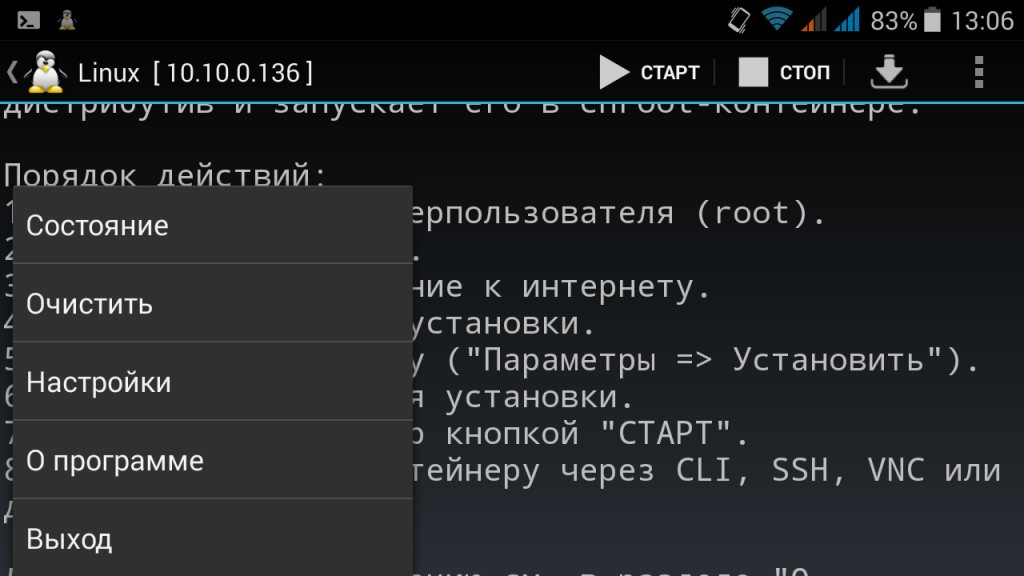
Здесь желательно поставить галочки не отключать экран и не отключать wifi, чтобы эти функции работали во пока вы не выключите Linux:
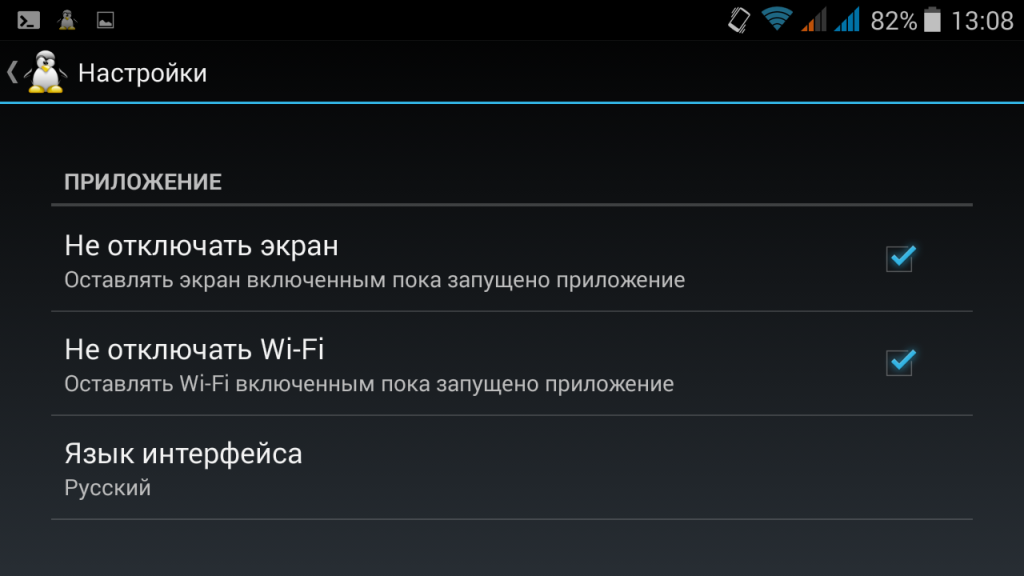
Затем пролистайте вниз и коснитесь пункта обновить окружение. Программе необходимо скачать несколько мегабайт окружения для нормальной работы:
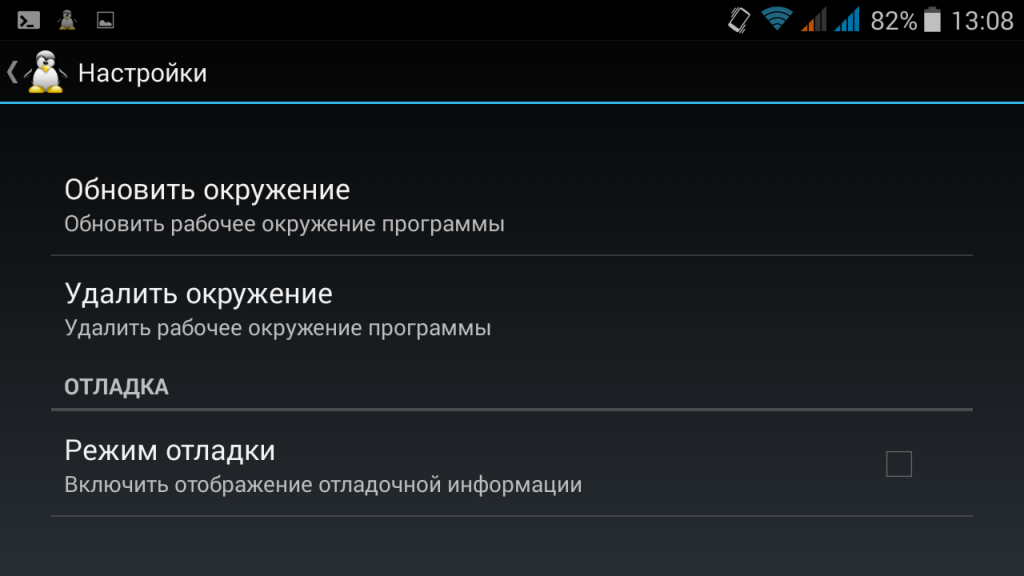
Больше ничего в настройках менять не нужно, Переходим к установке Linux. В главном окне коснитесь значка с логотипом загрузки:
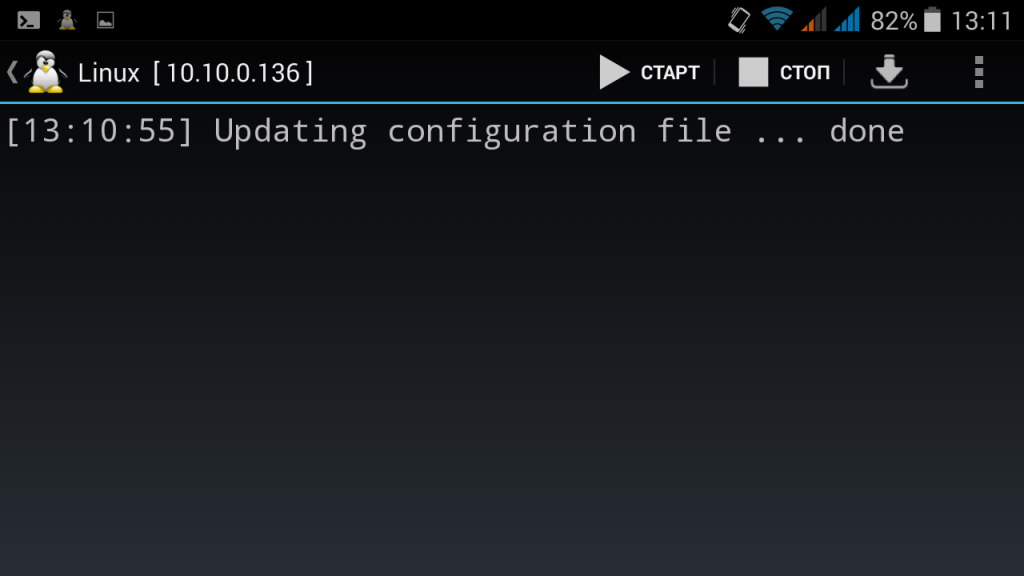
Перед тем как нажать кнопку установить необходимо настроить параметры будущей системы, сначала выберите дистрибутив и версию системы, например, Ubuntu Wily, архитектуру, можно оставить как есть armhf:
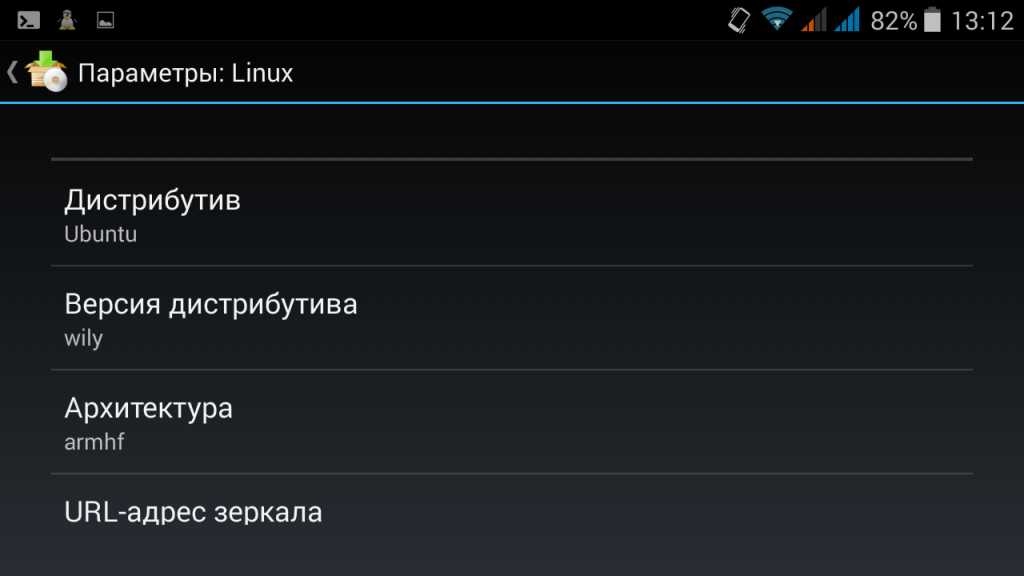
Дальше выбираем путь образа диска куда будет установлена система, мы будем устанавливать способ в файл. По умолчанию размер образа — 512 Мб, рекомендую взять с запасом если планируете устанавливать графическую оболочку и дополнительные программы. Для LXDE, XFCE понадобиться еще 500 Мб, а для KDE и Gnome — 1,3 Гигабайт:
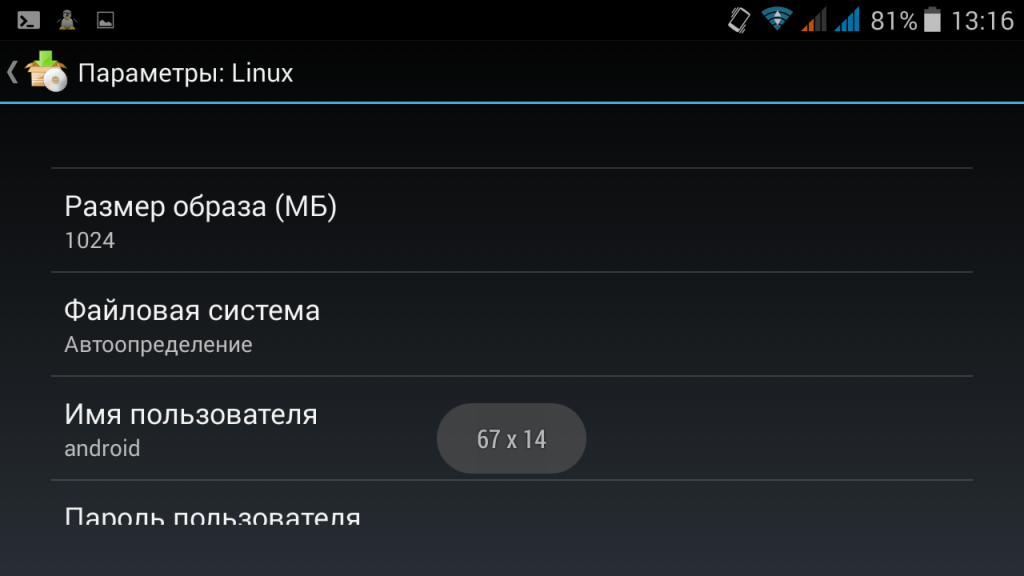
Потом меняем имя пользователя и пароль, локаль выбираем ru_RU.UTF-8 для поддержки русского языка:
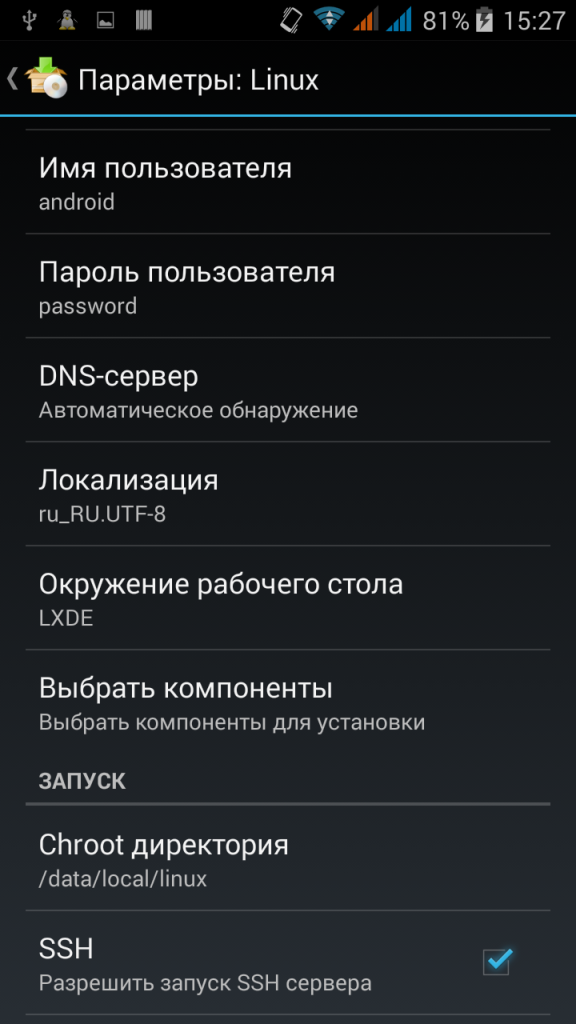
Выбираем окружение рабочего стола если нужно и дополнительные компоненты. Окружение у нас будет LXDE, дополнительные компоненты оставляем только окружение рабочего стола и ssh сервер. Х сервер нам не нужен, так как будем использовать XSDL Server.
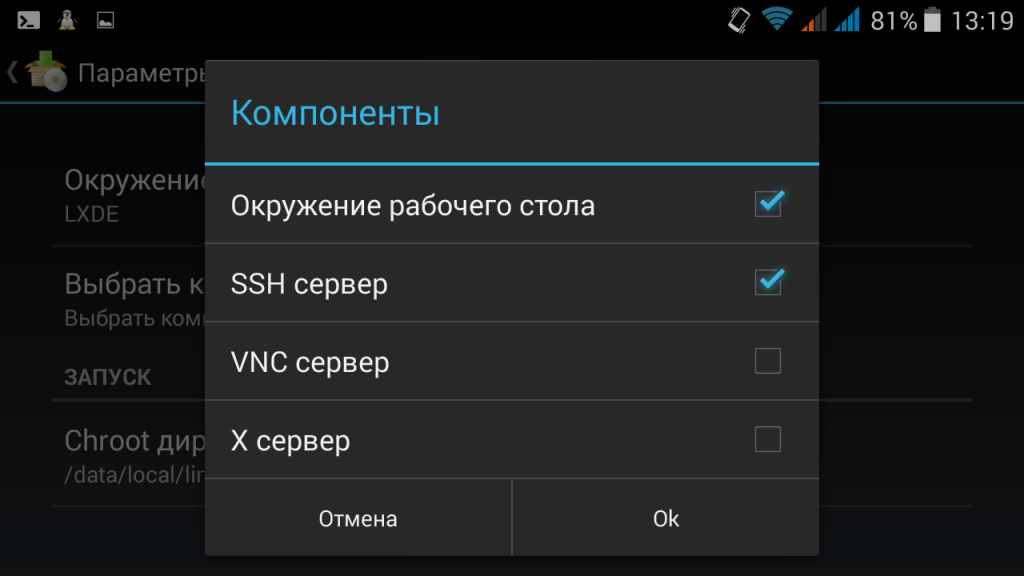
Потом ставим галочку напротив GUI:
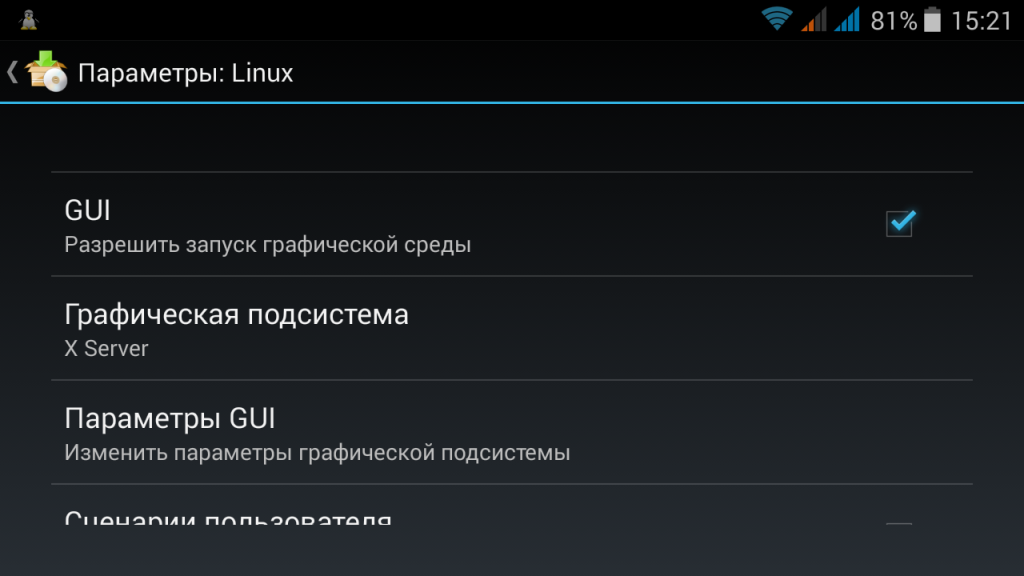
Графическая подсистема — Х сервер:
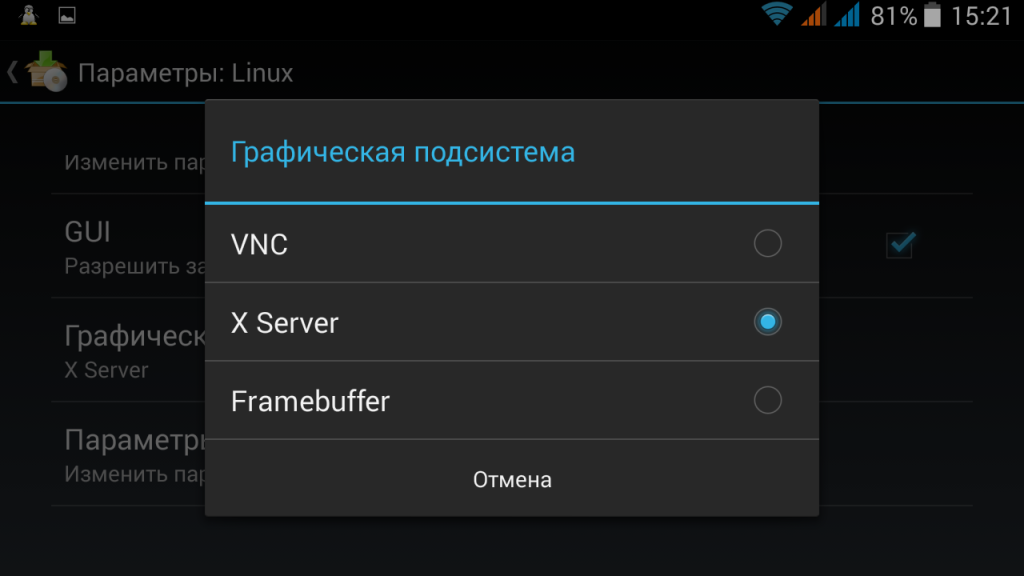
В параметрах GUI Номер дисплея — 0, Адрес Х-сервера — ваш адрес в Wifi сети или 127.0.0.1. Галочку XSDL Server не ставим, так как при каждом запуске Х сервер запускается с новым номером дисплея, таким образом, если с первого раза система не запустится номер дисплея уже будет не соответствовать тому что мы указали в настройках и нужно будет перезагружать устройство:
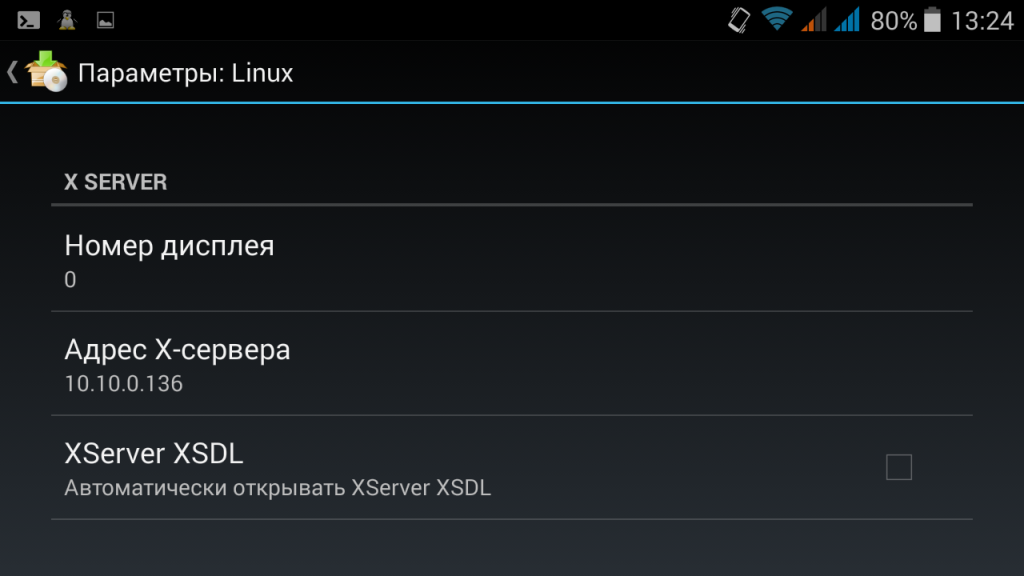
Дальше можете возвращаться в самый верх и нажимать кнопку установить. Установка linux на android займет около полчаса.
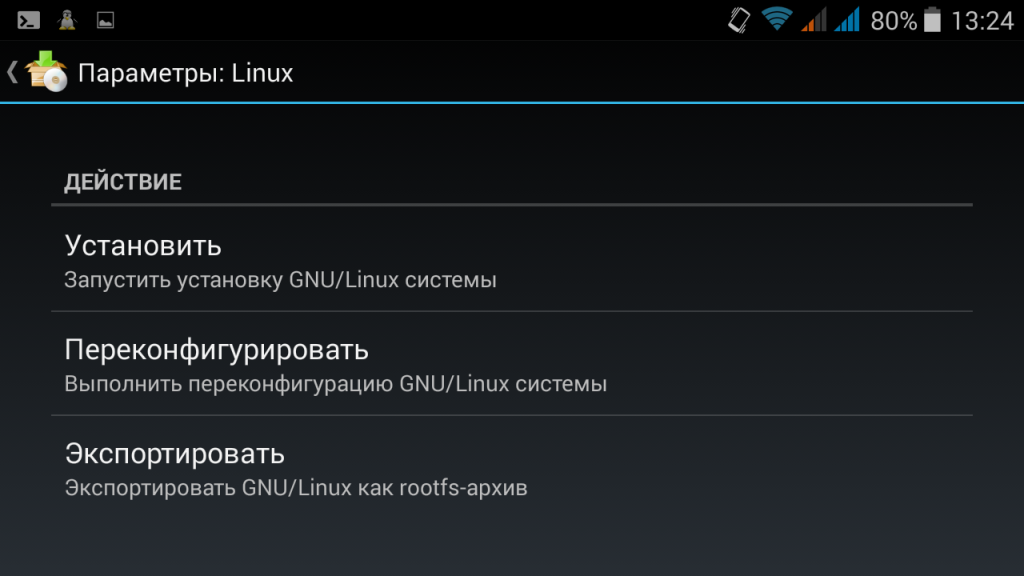
Запуск Linux
Осталось запустить linux на смартфоне. Сначала запускаем XSDL Server, выбираем расширение экрана:
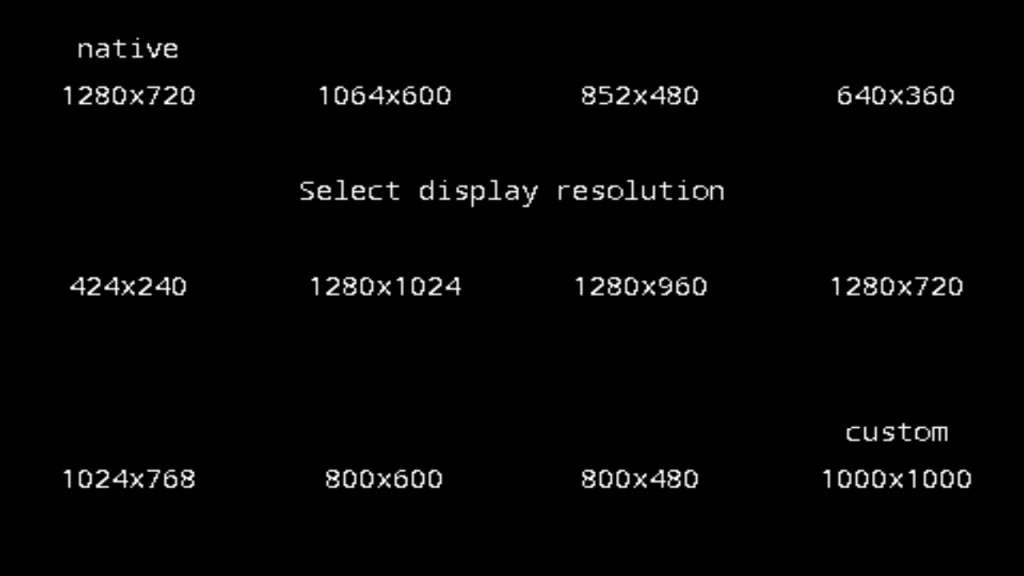
Затем размер шрифта:
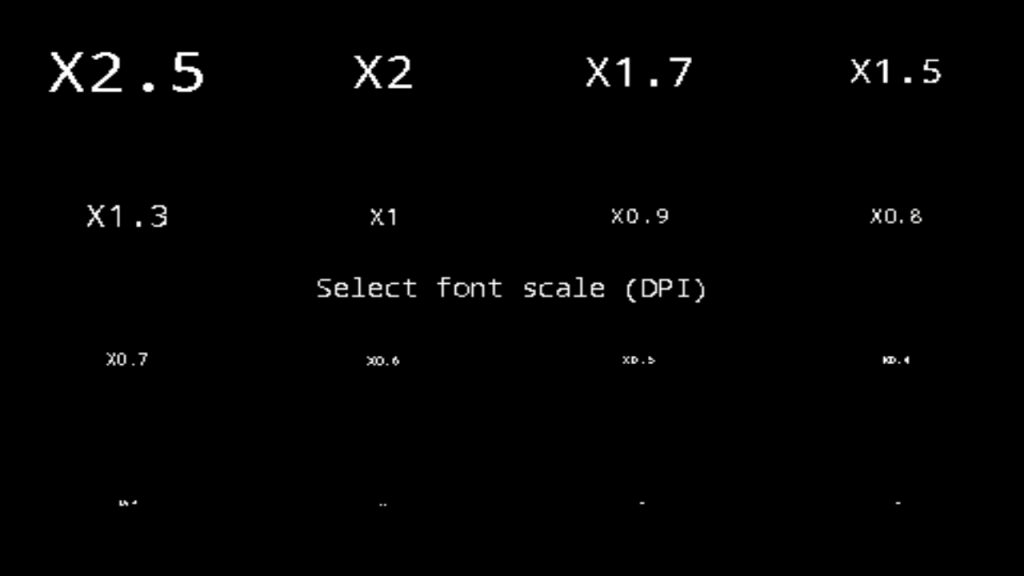
Переходим в Linux Deploy и нажимаем кнопку старт:
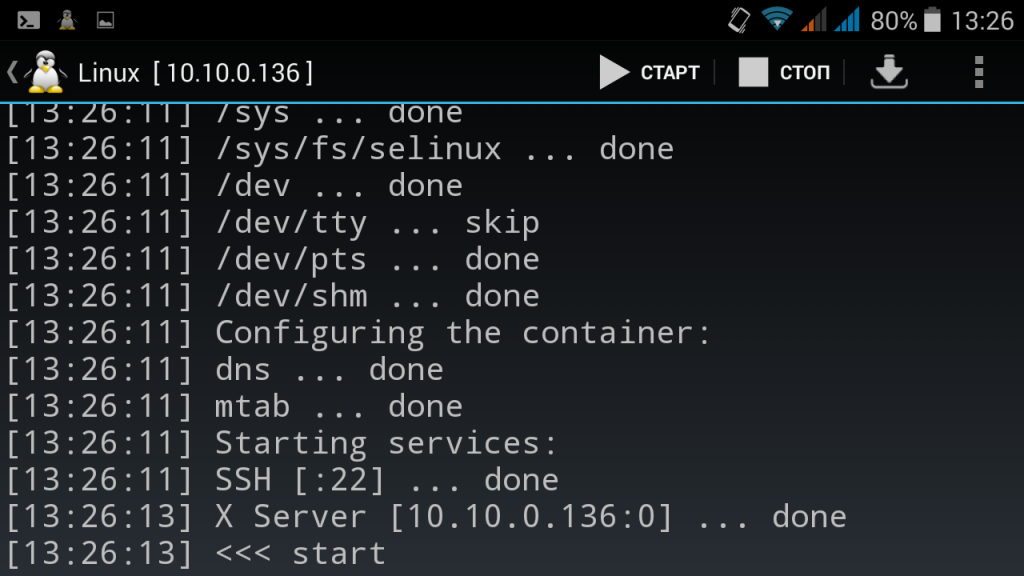
Возвращаемся в XSDL Server и ждем пока загрузится оболочка:
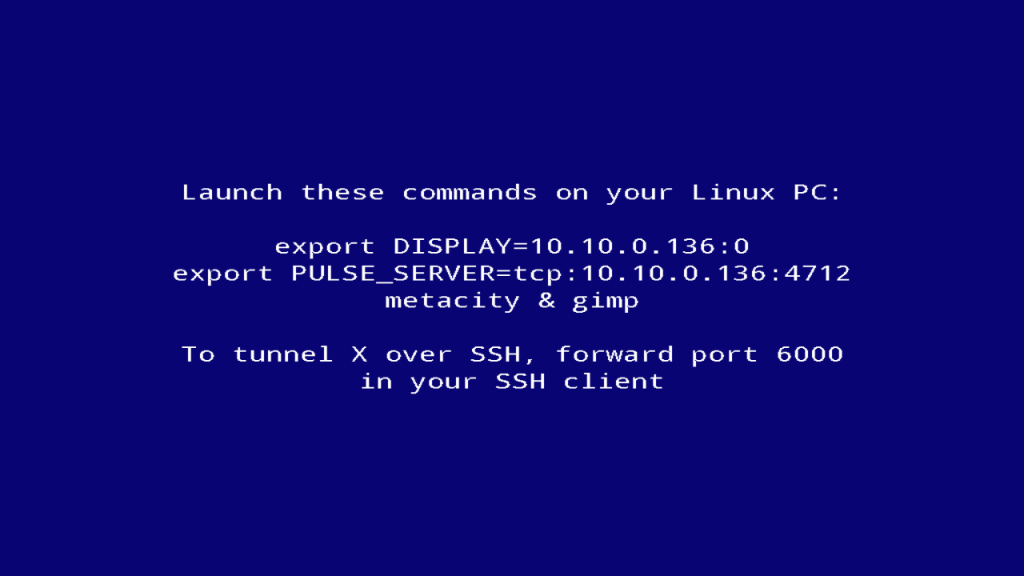
Вот и все, теперь можно работать в установленной системе, устанавливать приложения, смотреть видео и даже попытаться играть в компьютерные игры. Запуск linux программ на android — не такое уж сложное дело.

Небольшой гайд по управлению XSDL сервер:
- Чтобы открыть виртуальную клавиатуру нажмите кнопку назад.
- Для клика правой кнопкой мыши коснитесь двумя пальцами экрана.
- Отмена последнего действия — кнопка меню.
Доступ SSH доступ к Linux
Для доступа по SSH к установленной системе мы скачали ConnectBot. Откройте приложение и наберите:
Затем введите пароль, выбранный при установке системы, дальше вы окажетесь в оболочке Linux:
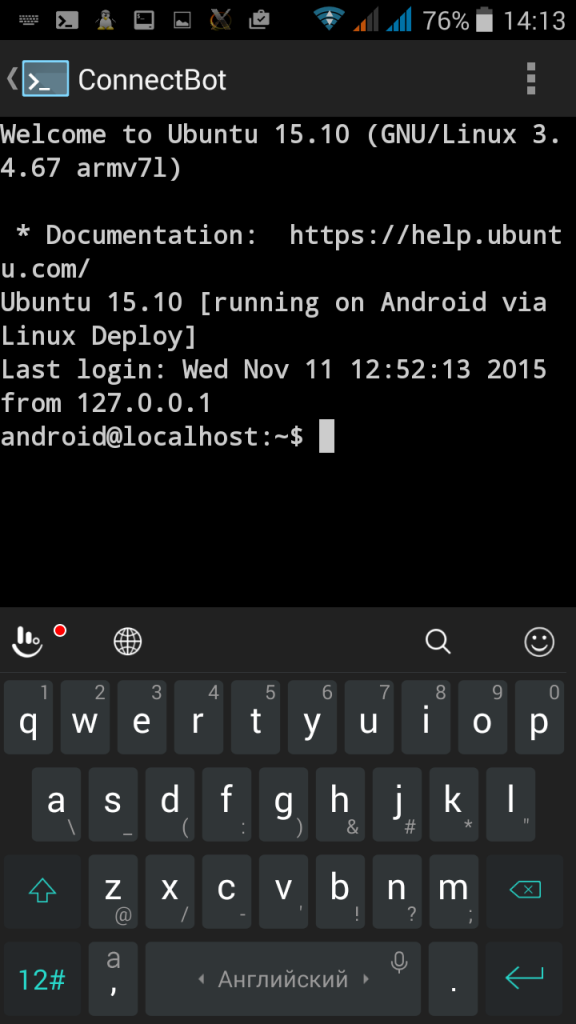
Решение проблем
Если во время создания образа возникает ошибка:
Making new disk image (4095 MB) . fail
dd: opening `/storage/emulated/0/linux.img’: No such file or directory
Замените в пути 0 на legacy.
А если такая ошибка:
dd: opening `/storage/sdcard0/linux.img’: Read-only file system
Это значит что в вашей системе используются пространства имен для различных пользователей, то есть флешка примонтирована для пользователя, но не для root’a. Поэтому откройте SuperSU и в настройках снимите галочку Создать поименное разделение пространств:
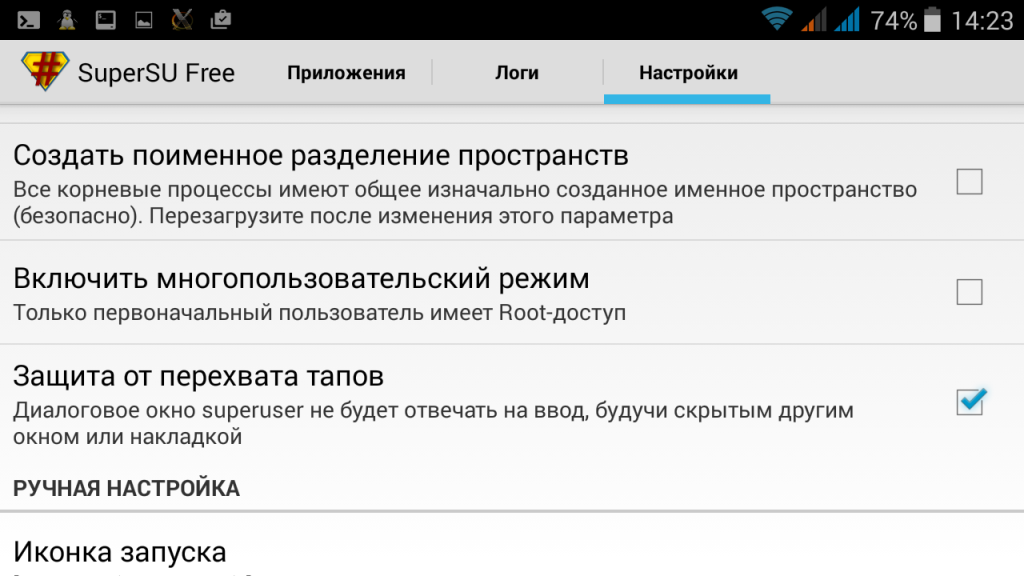
Выводы
Вот и все. вы смогли успешно запустить Linux на смартфоне. Эта система не настолько эффективна как на персональном компьютере, но тоже сильно расширяет возможности Android смартфона. Если у вас остались вопросы, спрашивайте в комментариях!
Обнаружили ошибку в тексте? Сообщите мне об этом. Выделите текст с ошибкой и нажмите Ctrl+Enter.
Источник: losst.pro
Запуск Linux из-под Android
Вероятней всего, ни для кого уже не секрет, что самая популярная операционная система для сенсорных устройств – это Android созданная на базе ядра Linux. Однако, по стечению обстоятельств планшеты под управлением операционной системы Android не способны запускать приложения, написанные для Linux. И на этом этапе у пользователей появляется нормальный вопрос: а как же запустить различные дистрибутивы Linux из-под популярной ОС? И ответ оказывается простым – с помощью специальных эмуляторов, как это распространено на компьютерах под управлением Windows, где создание виртуальных машин – это обычное дело для пользователя.
Общие сведения
Да, скорей всего многие пользователи зададутся вопросом, а зачем собственно это нужно, если уже сейчас выпускаются планшеты под управлением Ubuntu (одна из самых удачных оболочек для Linux), а запустить какой-то дистрибутив на компьютере гораздо легче. Вопрос риторический, если об этом стали говорить, значит, кому-то это очень нужно, тем более что иметь в своем распоряжении планшет под управлением какого-то дистрибутива Linux куда проще, чем носить с собой 3-килограммовый ноутбук или менее функциональный нетбук.

В последнее время Linux используется исключительно для программирования, отладки созданных приложений и тестирования их на реальных объектах. Также эта ОС нашла свое применение в администрировании серверов и наладке компьютерных сетей. Поэтому профессиональный разработчик программного обеспечения нуждается в таких сенсорных девайсах.
Совместимость версий
Однако, стоит учитывать, что не все запускаемые дистрибутивы на стационарных компьютерах будут нормально работать и на планшетах. Почему? Потому что большинство таблеток работают на базе микропроцессоров со структурой ARM. И для того чтобы абсолютно все версии Linux корректно запускались на таких девайсах, необходимо найти планшет под управлением ОС Windows. Но как показывает практика, такие планшеты не отличаются хорошими техническими характеристиками.
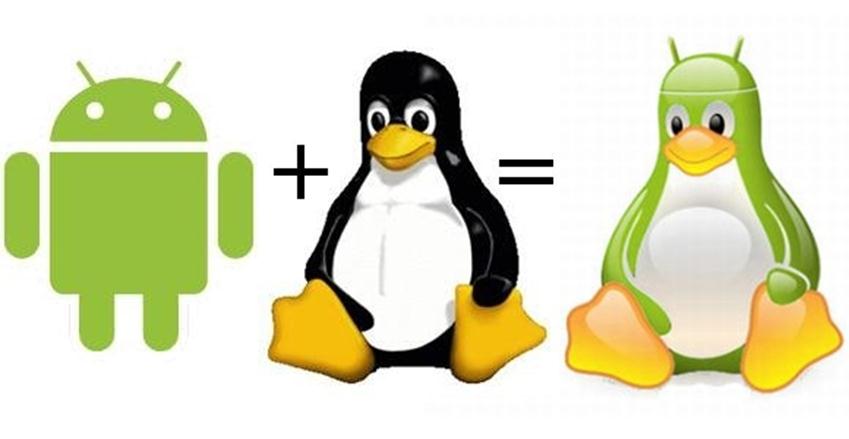
Вот поэтому в интернете нужно искать портированные версии с поддержкой ARM структурой, к таким сборкам можно отнести:
- Ubuntu;
- Kali;
- Debian;
- Gentoo;
- Arch и другие.
Для того чтобы найти еще доступные версии для планшета, необходимо в поиске набрать ключевую фразу: «Linux ARM» и самостоятельно ознакомиться с доступными дистрибутивами.
Предпочтения пользователя
Также перед тем как приступать к установке или эмуляции дистрибутива необходимо выяснить для себя, что вы хотите делать после успешной установки? Просто поиграться или действительно применить полученные знания, устройства для работы?

В первом варианте рекомендуется использовать небольшие и, так сказать, уменьшенные версии системы, во-первых, они легче и быстрей запускаются, во-вторых, их использование не нанесет никакого вреда, если планшет попал в неумелые руки, а в-третьих, удобный и понятный интерфейс не отобьёт желание иметь дело c Linux.
В противном случае, несомненно, необходимо использовать полные сборки, где уже предусмотрен по умолчанию пакет программ, например:
- Emacs Text Editor;
- BitTorrent;
- Thunderbird;
- Java JDK и другие.
Установка дистрибутива
Перед тем как приступить непосредственно к запуску операционной системы необходимо подготовить сам планшет к этой операции и скачать нужные программы для работы.
Некоторые требования к девайсу:
- Поддержка устройством файловой системы – Ext2;
- Ядро микропроцессора должно поддерживать loop-устройства;
- Заранее установленные root-права, крайняя необходимость;
- Частота центрального процессора не меньше, чем 1 ГГц.
- Помимо этого, в наличии должна быть flash-карта минимум на 4 Гб.
Загрузка дистрибутива
Скачиваем с интернета образ операционной системы, для этого можете воспользоваться ссылкой, по которой находятся популярные дистрибутивы для сенсорных гаджетов:
Установка будет происходить на примере Ubuntu 12.04, вы же для себя можете выбрать и другую сборку. После загрузки (файл около 500 Мб) достаем из архива файл Ubuntu.img и перемещаем его на flash-карту в папку «ubuntu», для этого достаточно подключить планшет к компьютеру. После перемещения отсоединяем девайс и подключаемся к интернету.
Установка приложений
Запускаем PlayMarket и устанавливаем на планшет приложение Android Terminal – это очень удобный аналог командной строки.

Запускаем установленную программу и вводим команду «SU» для предоставления терминалу root-прав, вот для чего их наличие крайне обязательное.
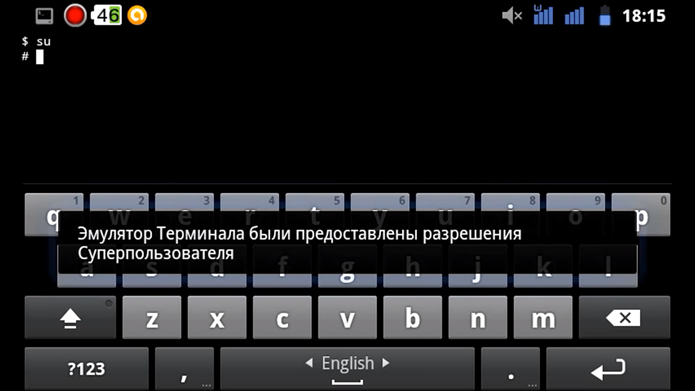
Снова запускаем магазин и устанавливаем утилиту «Complete Linux» — это скрипт для запуска дистрибутива из-под Android.
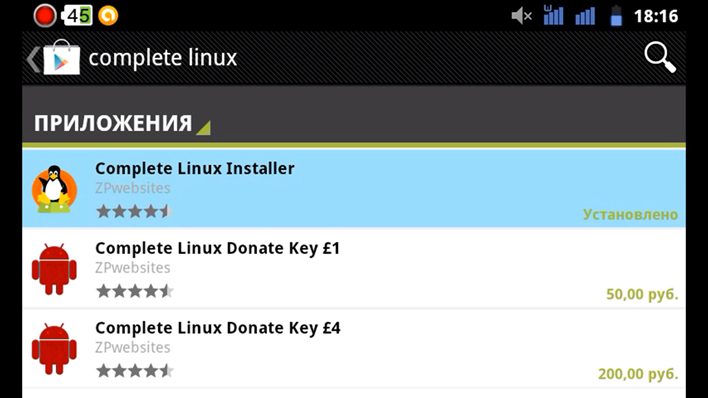
Следом запускаем программу.
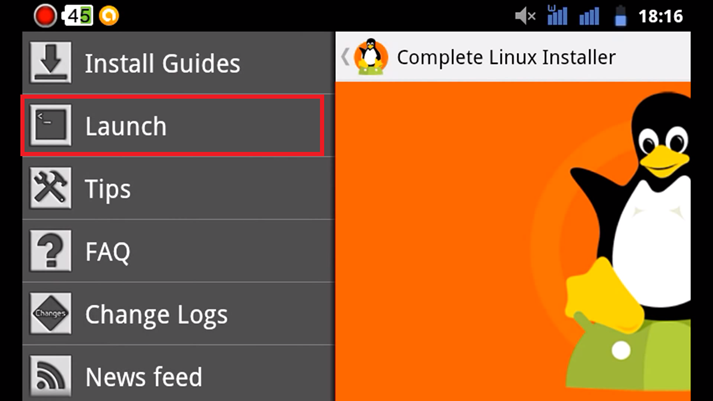
Нажимаем на выделенный пункт списка и в следующем окне нажимаем на кнопку «Strat Linux».
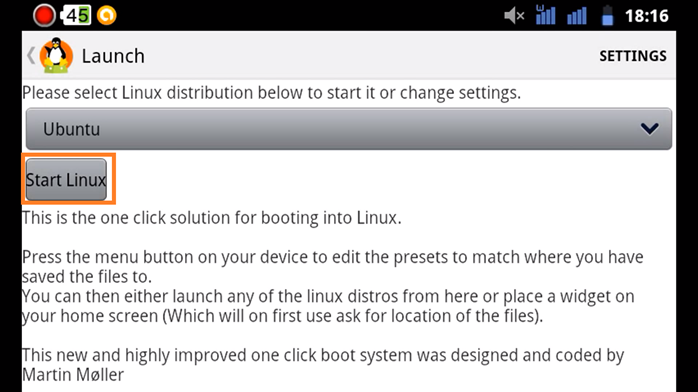
Теперь в строке вводим выделенные команды:
- Предоставление root-прав;
- Запуск перемещенного файла с образом системы.
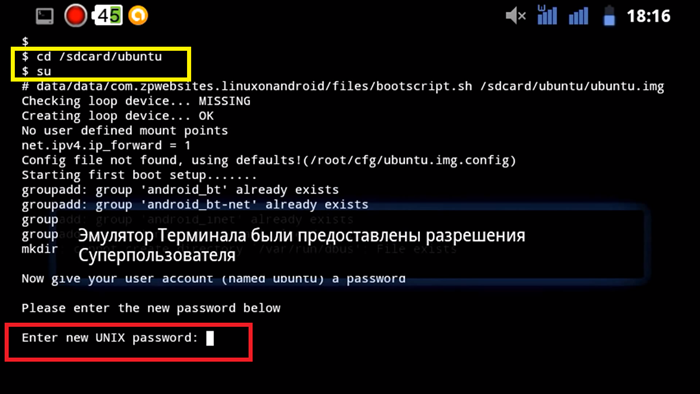
Сразу же будет выведен запрос на ввод пароля, по умолчанию ставить «ubuntu», потом еще раз повторить его ввод.
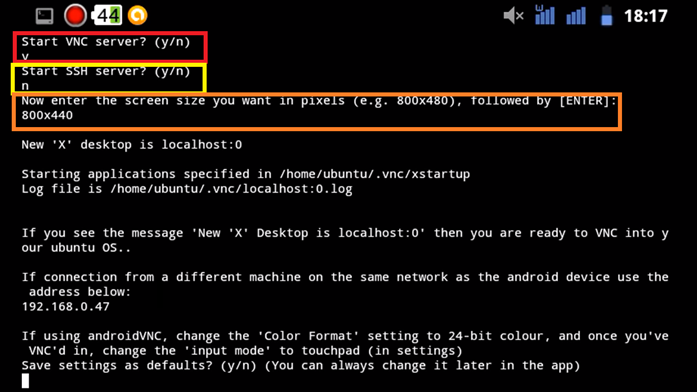
Вводим те же самые ответы, которые выделены на изображении выше.
Обратите внимание, разрешение экрана вводится в зависимости от диагонали самого устройства, поэтому значения могут отличаться от представленных.
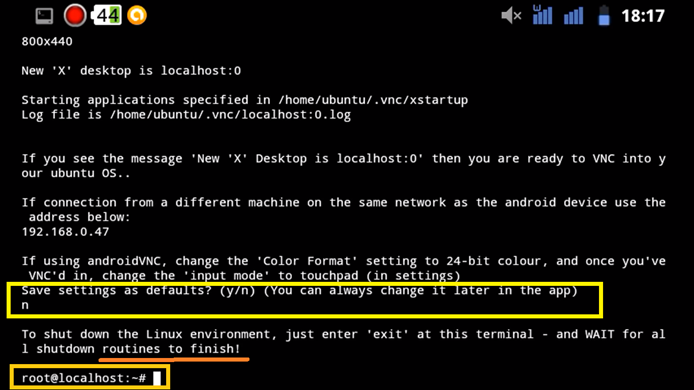
Еще раз вводим букву «n» и как только на экране появляется выделенное сообщение – это значит установка Linux успешно завершена.
Запуск системы
Теперь снова возвращаемся в интернет-магазин PlayMarket и устанавливаем последнее приложение – VNC Viewer для удаленного доступа и управления.
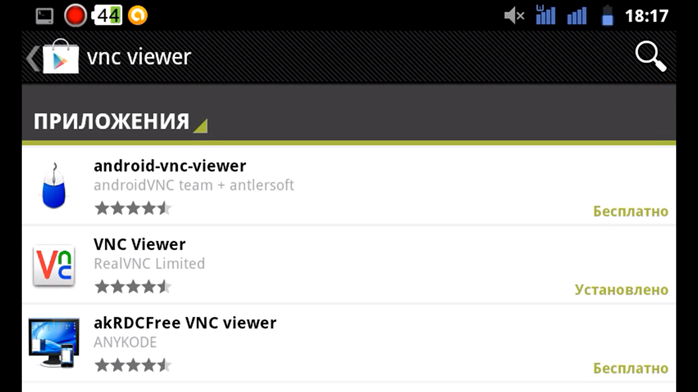
Утилита удаленного доступа
Запускаем программу и видим, что пока никаких соединений нет, поэтому нажимаем на кнопку «плюс» и выполняем заполнение двух полей.
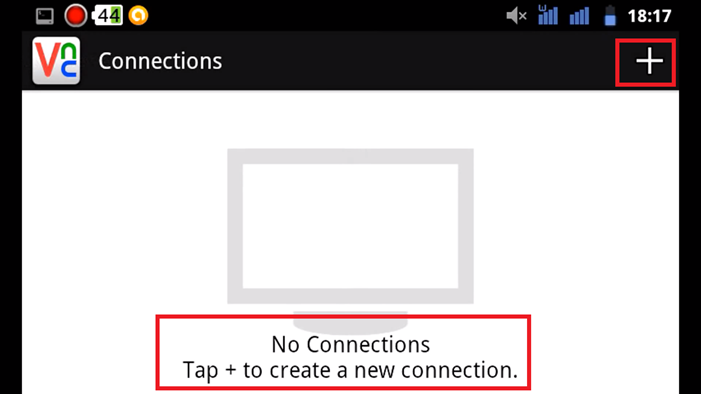
В первое поле адреса вводим «localhost», а во второе название соединения по умолчанию ставим также «ubuntu» и для сохранения внесенных данных нажимаем кнопку «Done».
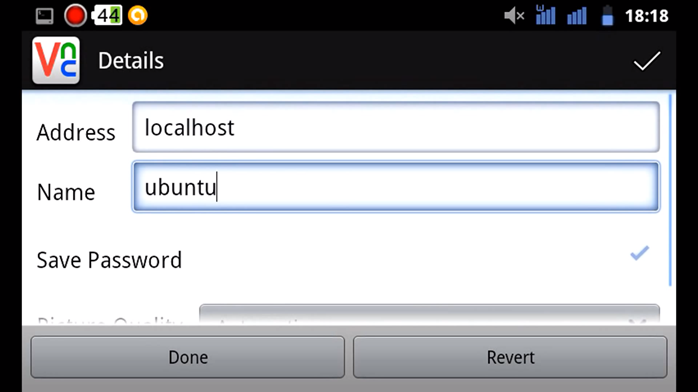
Нас вернули в главное окно, где нажимаем на единственную продолговатую клавишу «Connect».
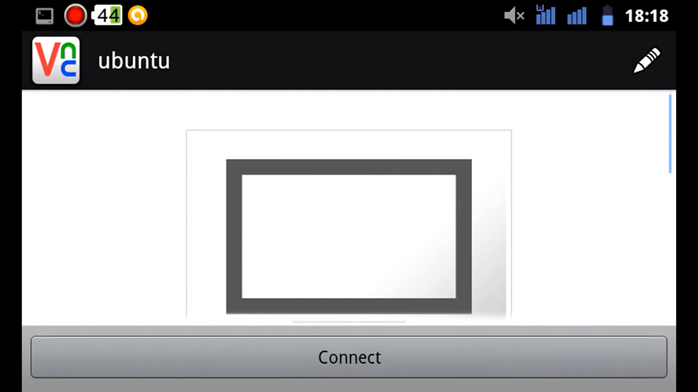
Для подключения необходимо пройти процедуру аутентификации, то есть ввести заданный ранее пароль и нажать на кнопку «ОК».
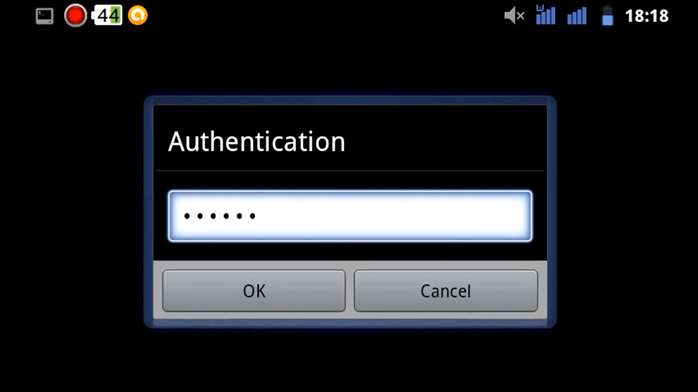
Теперь можно вас поздравить с успешным запуском операционной системы Ubuntu из-под Android, для комфортного управления лучше использовать обычную лазерную мышку и клавиатуру.
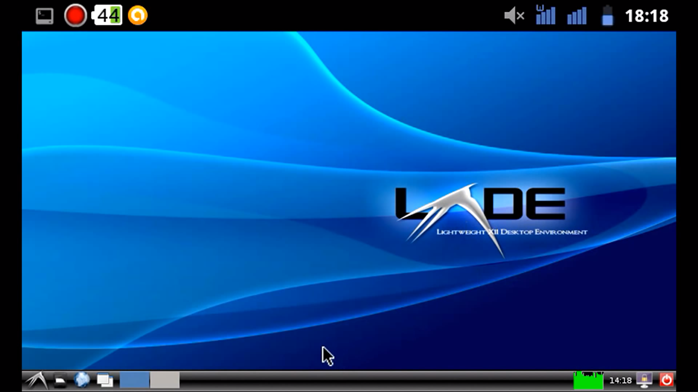
Теперь можно запустить любое приложение для тестирования сборки, например, стандартный интернет-браузер Mozilla.
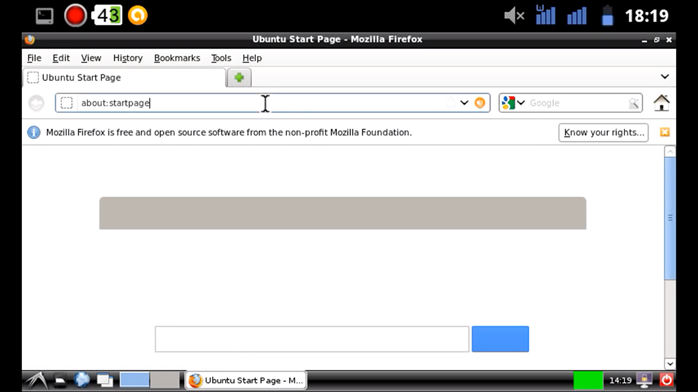
Вы можете спокойно переходить между двумя операционными системами, но, если хотите полностью выключить запущенную операционную систему, тогда переходим к командной строке.
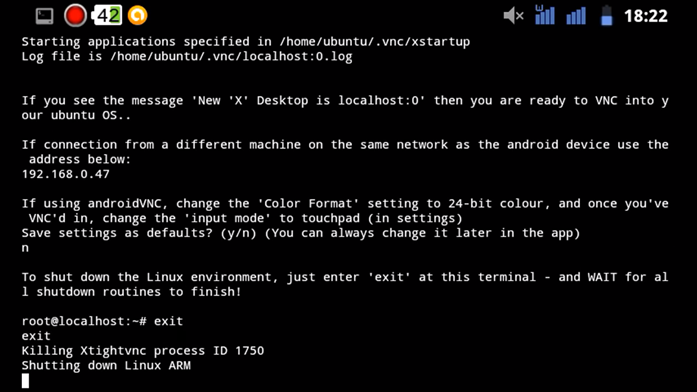
Вводим команду «exit» и на этом инструкция по успешной установке и завершению работы Ubuntu окончена.
Другие способы запуска
Наряду с вышерассмотренной программой можно использовать еще одну утилиту, ее название «Linux Deploy». Установка практически аналогична представленной, главной особенностью приложения является работа в одном окне без переходов между различными программами.
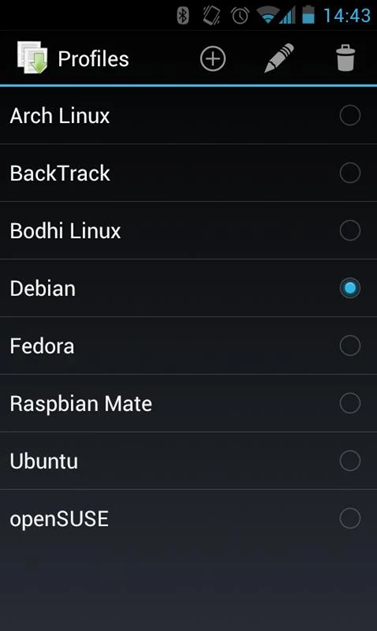
Утилита успешно развивается, уже сейчас на PlayMarket можно скачать новую версию на ОС Android 5, разработчик постоянно дорабатывает и исправляет найденные ошибки, поэтому, научившись запускать Ubuntu по первому способу, можно плавно переходить к более мощной и продвинутой программе.
Портирование Ubuntu
Но некоторые разработчики пошли дальше и отказались от эмуляторов, а нашли способ прямой установки дистрибутивов Linux наряду с Android. Такой способ, к сожалению, требует очень глубоких познаний в работе операционной системы Android и на получении root дело не закончится.
Тем более что не все современные планшеты поддерживают такой способ установки и нужно быть предельно осторожным в этом плане, так как неправильные или ошибочные действия могут привести к плачевным результатам.
Подробная видеоинструкция
Источник: planshetuk.ru
Можно ли запускать приложения для Linux в Android?
Может быть, вы могли бы уточнить свой вопрос? Теоретически вы можете научить слона танцевать, но это не значит, что когда вы встретите дикого слона в джунглях, он будет танцевать для вас. Вы запрашиваете техническую возможность, и вы готовы написать и скомпилировать некоторый код, получить root права на свое устройство и т. Д., Или вы ищете готовое решение для установки одного приложения?
K.L. 09 окт. 2013, в 07:00
Может быть проще пойти по другому пути — запускать пакеты Android в системе Linux. Это может быть что-то, чтобы посмотреть в любом случае.
Rolf 26 янв. 2018, в 20:23
Поделиться:
14 ответов
Лучший ответ
В общем, нет. Приложения для Android, как правило, запускаются в изолированной Java-подобной виртуальной машине, поэтому их необходимо записать на Java или на каком-либо языке, который компилируется на байт-код виртуальной машины, который использует API Android.
Однако виртуальная машина работает поверх базовой ОС Linux, и есть способы вызвать собственный код. См. https://developer.android.com/tools/sdk/ndk/index.html
Итак, хотя технически возможно запускать собственные Linux-программы, так как есть ядро Linux, работающее под всем, большинство пользователей не смогут устанавливать такие приложения или использовать их. (Если у вас есть root-доступ или вы создаете собственную прошивку, вы можете делать все, что хотите.)
Kristopher Johnson 28 окт. 2009, в 13:21
Поделиться
Это довольно косвенный ответ. Да, Android может запускать приложения Java, так как это дистрибутив Linux, который поставляется с JVM. Но эта JVM, очевидно, сама является нативным приложением, поэтому есть хотя бы одно нативное Linux-приложение, которое может работать на Android / Linux.
MSalters 28 окт. 2009, в 13:20
На самом деле, Android не поставляется с JVM, он поставляется с виртуальной машиной Dalvik. Виртуальная машина Dalvik поставляется с реализацией языка Java, которая компилируется в байт-код Dalvik, но не в байт-код JVM. Я полагаю, что есть также инструмент, который может конвертировать байт-код JVM в байт-код dalvik. В Википедии (как обычно) есть довольно хорошее введение в Dalvik: en.wikipedia.org/wiki/Dalvik_virtual_machine
Bob McCormick 28 окт. 2009, в 16:25
Я не думаю, что это «косвенный ответ». Я понимаю, что вопрос означает «Может ли обычный пользователь устанавливать нативные приложения Linux на Android». Я думаю, что ответом будет «Нет», но, очевидно, поскольку Android работает поверх Linux, на нем работают нативные программы для Linux.
Kristopher Johnson 28 окт. 2009, в 23:31
можешь посмотреть на мой ответ
sherif 06 нояб. 2012, в 20:54
Следует отметить, что вы можете создавать двоичные файлы Android с помощью NDK и использовать существующий эмулятор терминала (например, connectbot), чтобы избежать написания java. Android будет выполнять двоичные файлы, предназначенные для бионических. некоторые примеры, которые я создал для себя: wyatt8740.no-ip.org/android.html — также вам не нужен root. Обычные пользователи могут выполнять в /data/local/tmp .
Wyatt8740 24 янв. 2016, в 20:56
(мой сервер не работает, см. страницу по адресу archive.org. Мой сайт вернется снова, но я не знаю, когда.) web.archive.org/web/20160316222654/http://wyatt8740.no-ip.org / .
Wyatt8740 18 июль 2016, в 20:56
Показать ещё 4 комментария
Android не запускает X Windows и не имеет многих стандартных библиотек GNU. Таким образом, поскольку для большинства приложений для Linux требуется один или оба из них, большинство из них не будут выполняться.
Кроме того, даже программы Java могут быть ограничены, потому что версия Java, на которой написаны приложения для Android, является подмножеством стандартной библиотеки Java.
ZacharyP 28 окт. 2009, в 12:23
Поделиться
Да, вы можете. Я установил полный дистрибутив Debian в среде chroot-jail, используя debootstrap. (Вам необходимо внедренное устройство) Теперь я запускаю ssh, apache, mysql, php и даже сервер samba под андроид по моему htc-желанию без проблем. Можно запускать приложения x с помощью удаленного x-сервера через ssh. Он даже запускает openoffice.org и firefox. Вы можете использовать это: http://code.google.com/p/android-xserver/ для запуска X-приложения на локальном хосте, но мое желание HTC имеет небольшой экран, чтобы быть продуктивным:-) Но это может быть полезно на Eee Pad Transformer или что-то в этом роде.
Chris de Vries 20 нояб. 2012, в 14:38
Поделиться
Эй, это правильный ответ. Тем не менее, по сути, Android может быть дополнен для запуска «приложений Linux», и это то, что вы сделали.
Rolf 26 янв. 2018, в 20:21
Не прямо, нет. Библиотека времени исполнения Android C, bionic, не является бинарным, совместимым с GNU libc, который используется большинством дистрибутивов Linux.
Вы всегда можете попытаться перекомпилировать свои двоичные файлы для Android и молиться.
user197453 28 окт. 2009, в 14:28
Поделиться
Ничто не мешает вам адаптировать ваш код. Bionic имеет большую часть того, что делает glibc, и то, что не существует, может быть реализовано. Я собрал даже такие вещи, как imagemagick, GnuTLS и ncurses для Android.
Wyatt8740 24 янв. 2016, в 21:01
Можно ли скомпилировать badblocks для ARMv7 для Android? вы не могли бы мне помочь?
Milor123 17 фев. 2017, в 20:00
Старая ссылка мертва для установки Debian script Для приложения на Android-сервере есть приложение но вам понадобится root
sherif 23 янв. 2011, в 20:58
Поделиться
хороший энтузиазм
Adam F 08 янв. 2012, в 22:12
Эта ссылка мертва. Полезно дать суть решения в ответе, так что это полезно еще долго после того, как ссылки умерли.
Brent Faust 21 нояб. 2013, в 06:14
sherif 23 нояб. 2013, в 13:06
Показать ещё 1 комментарий
Я думаю, что эта статья может предоставить решение: Linux Today — компиляция, установка и запуск приложений Linux на Android
Надеюсь, что это поможет.
happycoder 01 дек. 2013, в 01:16
Поделиться
да, я сделал это на нескольких корневых машинах Я устанавливаю debian linux на SD-карте с помощью dd. i скопируйте это script http://jeanmichel.gens.free.fr/etc/install в /system/bin
Мне еще не удалось запустить Xserver, но я могу использовать двоичные файлы xwindows через приложение android Xserver
Я могу запустить обновление моего debian с apt-get upgrade, запустить Apache-сервер с PHP, запустить ssh-сервер и все двоичные файлы на терминале, включая управление пользователями У меня также проблема с обработкой семафоров свяжитесь со мной, если у вас возникнут проблемы.
jean-michel gens 01 нояб. 2014, в 04:12
Поделиться
android использует только ядро linux, это означает, что цепочка инструментов GNU, например gcc, не реализована в android, поэтому, если вы хотите запустить приложение linux в android, вам нужно перекомпилировать его с помощью инструментальной цепочки Google (NDK).
user not found 09 янв. 2012, в 01:41
Поделиться
Вы можете получить кросс-компилятор ARM, который работает на Linux здесь. Вы также можете загрузить Android NDK и скомпилировать некоторые приложения в командной строке. У меня нет личного опыта использования С++ с любым решением, но я скомпилировал несколько простых вещей с обоими. Я понимаю, что NDK не является полным компилятором С++, так как есть жалобы на то, что он не будет компилировать некоторый общий код на С++.
Обратите внимание, что поскольку я новый пользователь, я не могу опубликовать ссылку NDK. /
JimR 29 окт. 2010, в 02:29
Поделиться
Вот ссылка на NDK, надеемся, что это разрешено: developer.android.com/sdk/ndk/index.html
JimR 29 окт.
2010, в 01:58
Да, они могут. Если у вас нет корневого телефона/планшета, вы можете скачать c4droid здесь, чтобы скомпилировать ваши приложения. Затем вы можете скачать Kevin Boone KBOX здесь для запуска программы.
jhunter_d 02 дек. 2012, в 13:47
Поделиться
Да, они могут, если они сначала скомпилированы под arm linux или с использованием кросс-компилятора. В Debian работают многогранные работы, а также arm-eabi для компиляции под x86 linux для поддержки linux.
Will 07 сен. 2010, в 05:38
Поделиться
Короткий ответ, нет. Длинный ответ, вы можете запустить приложение Linux, если вы устанавливаете какое-то программное обеспечение.
Чтобы избежать укоренения вашего устройства, вы можете попробовать комьюнити GnuRoot и XSDL для получения минимальной chrooted-среды (на самом деле она использует proot для включения rootless chrooted jail) или получить приложение Debian Noroot, которое объединяет первые два приложения в единой среде виртуальной машины. Оба могут быть получены из Google Play.
Однако есть несколько недостатков: во-первых, сервер X11 в комплекте с XSDL и DNR — это уровень совместимости, обернутый вокруг порта SDL-библиотеки Android и SurfaceFlinger. Это означает, что аппаратная ускоренная графика OpenGL недоступна, и даже поддержка звука требует некоторых хаков. Таким образом, автор выбирает простую рабочую среду: XFCE4, подходящую для низкой памяти и без поддержки 3D.
Вторая проблема заключается в несовместимости виртуальной машины DNR от прямого аппаратного обеспечения, поскольку она требует реальных привилегий root. Таким образом, вы не можете записывать DVD, печатать с помощью USB-кабелей. даже авторские проекты могут обещать обходное решение в будущем. Наконец, это решение позволяет устанавливать программы пользовательского пространства, такие как LibreOffice, Gimp, Samba. не модули ядра.
Даже с этими ограничениями DNR — очень мощная программа.
Arucard1983 13 окт. 2014, в 18:58
Поделиться
Черт, конечно, да, с несколькими ограничениями.
Android — это своего рода специальный дистрибутив Linux, который обычно не похож на X11, и вы не можете установить Apache2 с apt-get. Но если у вас есть кросс-компилятор ARM, вы можете скопировать свои файлы ELF на устройство и запустить его из приложения-терминала или если вы установили какое-то приложение SSHD, вы даже можете использовать SSH со своего рабочего стола/ноутбука для доступа к Android-устройству.
Чтобы скопировать и запустить собственный исполняемый файл Linux, вы не запустили свое устройство. То, что я, я собрал свой собственный крошечный веб-сервер для Android (а также для webOS), он работает, аллилуйя.
Появляются проблемы, на которые я не могу ответить:
- Мой крошечный веб-сервер использует только stdlib и pthreads. Я понятия не имею, как использовать (родные Linux) библиотеки, поставляемые с Android, есть полезные, хотя я могу жить без них.
- Теперь я могу запустить приложение из приложения терминала вручную. Но я не знаю, какой лучший способ развертывания таких родных приложений для Android. Я думаю, что я должен написать небольшое приложение для Android, которое запускает сервер и не позволяет автоматически остановить систему (скажем, как будто музыкальные игроки никогда не убивали). Кроме того, если это сервис, он должен каким-то образом запускаться при загрузке. Я не знаком с Android.
ern0 05 янв. 2013, в 22:23
Поделиться
Я думаю, что лучшим способом развертывания будет модифицированная версия connectbot или другой эмулятор терминала FOSS с вашими двоичными файлами, поставляемыми вместе с ним.
Wyatt8740 24 янв. 2016, в 21:03
Вы можете установить дистрибутив chrooted linux вместе с Android-андроидом bacause, основанный на ядре linux. Если ваш телефон не укоренен, вы можете использовать fakeroot (самый простой способ — использовать приложение Debinan nonroot даже с графическим интерфейсом (с помощью приложения X-сервера для Android или через VNC). Если у вас есть встроенный телефон, вы можете установить почти полностью функциональный дистрибутив.
Я думаю, что лучшая производительность и минимальные ограничения, которые вы можете достичь с помощью Gentoo, потому что все программное обеспечение компилируется в архитектуру вашей родной руки, и это самый гибкий, но не самый простой. Вы можете быть заинтересованы в этом сообщении об установке Gentoo на Android.
Yuriy Nazarenko 29 апр. 2015, в 13:29
Поделиться
Ещё вопросы
Источник: overcoder.net